¿Dos métodos para enviar un correo electrónico recurrente programado en Outlook?
En Microsoft Outlook, programar citas, reuniones o tareas recurrentes es muy sencillo. Pero, ¿qué pasa si necesitas enviar un correo electrónico recurrente sin adjuntarlo a una cita, reunión o tarea? Lamentablemente, Outlook no ofrece una función integrada para este propósito. Sin embargo, en este tutorial, te mostraremos dos soluciones para enviar correos electrónicos recurrentes programados en Outlook.
Enviar un correo electrónico recurrente programado en Outlook con código VBA (complejo)
Enviar un correo electrónico recurrente programado en Outlook con código VBA (complejo)
Este tutorial está dividido en cuatro partes; tendrás éxito al enviar un correo electrónico recurrente programado después de completar estas partes. Por favor, sigue los siguientes pasos.
Parte 1: Crear una nueva cita
1. Por favor, navega a la vista "Calendario" haciendo clic en "Calendario" en el "Panel de navegación", y luego crea una nueva cita haciendo clic en "Nueva cita" bajo la pestaña "Inicio".
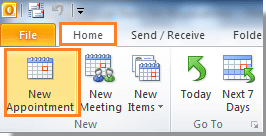
3. En el cuadro de diálogo "Cita" bajo la pestaña "Cita". Necesitas:
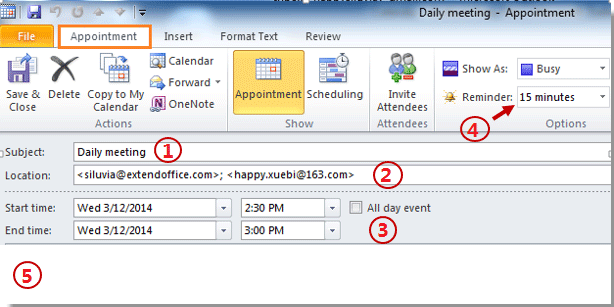
| A: Escribir el "Asunto" | B: Ingresar las direcciones de correo electrónico de los destinatarios en la "Ubicación" |
| C: Configurar la "Hora de inicio" y la "Hora de finalización" | D: Seleccionar el recordatorio en la lista desplegable "Recordatorio" Si eliges 15 minutos, significa que te recordará 15 minutos antes de que se envíe el correo electrónico. |
| E: Redacta el "Cuerpo de la cita" |
Nota: El "Asunto de la cita" se convertirá en el asunto del correo electrónico recurrente; y el "Cuerpo de la cita" se convertirá en el cuerpo del correo electrónico recurrente cuando los destinatarios reciban el correo.
Parte 2: Crear una nueva categoría
Ahora necesitas crear una nueva categoría llamada “Enviar correo electrónico recurrente programado” de la siguiente manera:
1. En el cuadro de diálogo "Cita", por favor haz clic en "Agregar categorías" > "Todas las categorías" en el grupo "Etiquetas" bajo la pestaña "Cita".
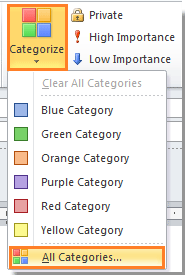
2. Cuando aparezca el cuadro de diálogo "Categorías de color", por favor haz clic en el botón "Nuevo". En el cuadro de diálogo "Agregar nueva categoría", escribe “Enviar correo electrónico recurrente programado” en el campo "Nombre"; y luego elige un color en la lista desplegable "Color". Luego haz clic en "Aceptar".
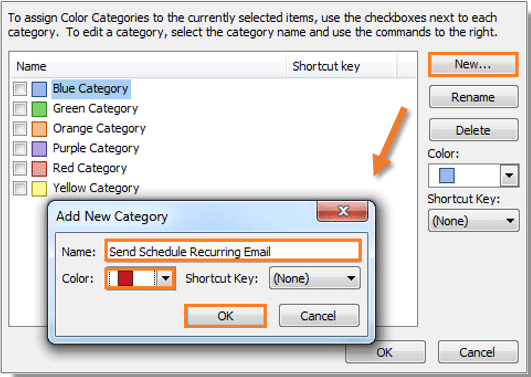
3. Luego verás que la categoría “Enviar correo electrónico recurrente programado” está listada, por favor marca la casilla y luego haz clic en el botón "Aceptar".
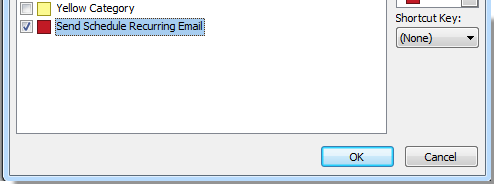
Parte 3: Establecer la Recurrencia
Ahora, es hora de establecer la recurrencia para la cita.
1. Haz clic en "Recurrencia" en el grupo "Opciones" bajo la pestaña "Cita". Ver captura de pantalla:
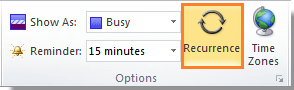
2. En el cuadro de diálogo "Recurrencia de la cita", configura tu patrón de "Recurrencia". Si necesitas una hora de finalización, configúrala bajo "Rango de recurrencia". Y luego haz clic en "Aceptar".
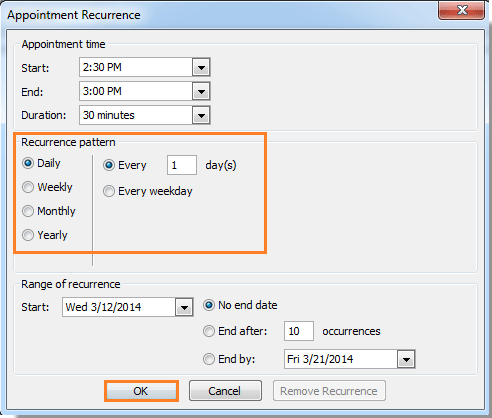
3. Cuando regrese al cuadro de diálogo "Cita", por favor haz clic en el botón "Guardar y cerrar". Ver captura de pantalla:
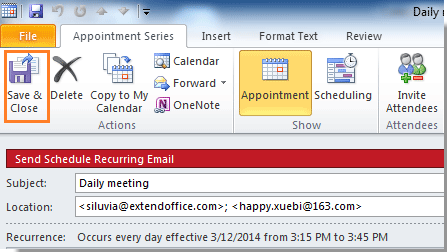
Parte 4: Usar el código VBA para enviar el Correo Electrónico Recurrente Programado
1. Por favor, presiona "Alt" + "F11" para abrir el cuadro de diálogo "Microsoft Visual Basic para Aplicaciones".
2. Haz doble clic en "Proyecto1" > "Objeto de Microsoft Outlook" > "EstaSesiónDeOutlook" en el panel izquierdo. Ver captura de pantalla:
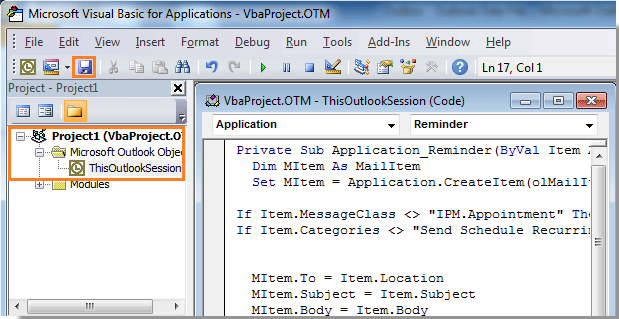
3. Copia y pega el siguiente código VBA en el editor VBA. Y luego haz clic en el botón "Guardar".
VBA: envío de correo electrónico recurrente programado
Private Sub Application_Reminder(ByVal Item As Object)
'Updated by Extendoffice 20200522
Dim xMailItem As MailItem
Dim xItemDoc As Word.Document
Dim xNewDoc As Word.Document
Dim xFldPath As String
On Error Resume Next
If Item.Class <> OlObjectClass.olAppointment Then Exit Sub
If Item.Categories <> "Send Schedule Recurring Email" Then Exit Sub
Set xMailItem = Outlook.Application.CreateItem(olMailItem)
Set xItemDoc = Item.GetInspector.WordEditor
xFldPath = CStr(Environ("USERPROFILE"))
xFldPath = xFldPath & "\MyReminder"
If Dir(xFldPath, vbDirectory) = "" Then
MkDir xFldPath
End If
xFldPath = xFldPath & "\AppointmentBody.xml"
xItemDoc.SaveAs2 xFldPath, wdFormatXMLDocument ' wdFormatXML
Set xNewDoc = xMailItem.GetInspector.WordEditor
VBA.DoEvents
xNewDoc.Application.Selection.HomeKey
xNewDoc.Activate
xNewDoc.Application.Selection.InsertFile FileName:=xFldPath, Attachment:=False
With xMailItem
.To = Item.Location
.Recipients.ResolveAll
.Subject = Item.Subject
.Send
End With
Set xMailItem = Nothing
VBA.Kill xFldPath
End Sub4. Haz clic en "Herramientas" > "Referencias" para abrir el cuadro de diálogo "Referencias - Proyecto". En el cuadro de diálogo, marca la opción "Biblioteca de objetos de Microsoft Word" y haz clic en el botón "Aceptar".
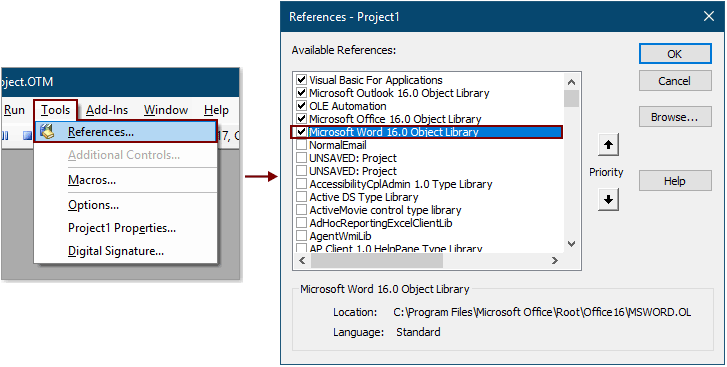
5. Presiona las teclas "Alt" + "Q" al mismo tiempo para cerrar la ventana "Microsoft Visual Basic para Aplicaciones".
Cuando aparezca el "Recordatorio", el correo electrónico se enviará automáticamente a los destinatarios que has escrito en el campo Ubicación en la primera parte. Luego haz clic en "Descartar" en el cuadro de diálogo "Recordatorio". Y el correo electrónico se enviará recurrentemente todos los días a esta hora. Ver captura de pantalla:
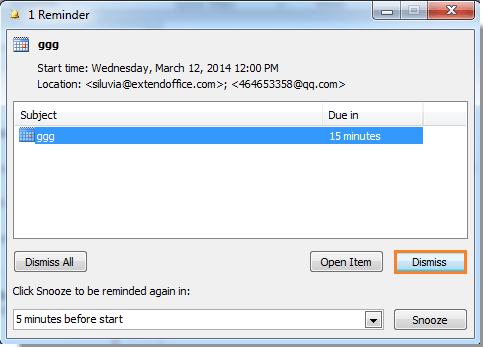
Nota: El código VBA fue probado exitosamente en Outlook 2010 y versiones posteriores.
Enviar fácilmente correos electrónicos recurrentes programados en Outlook con una herramienta increíble (fácil, gratuita, compatible con múltiples plantillas)
En comparación con el método anterior, la función Correo Electrónico Recurrente de Kutools para Outlook simplifica el envío de un correo electrónico recurrente. Aquí tienes una guía completa sobre cómo usar esta función y por qué es beneficiosa.
1. Haz clic en "Kutools" > "Correo Electrónico Recurrente".
2. Si eres el primer usuario en utilizar esta función, aparecerá una ventana "Ver y Gestionar Envío Recurrente Automático". Haz clic en el botón "Nuevo" para crear un correo electrónico recurrente.
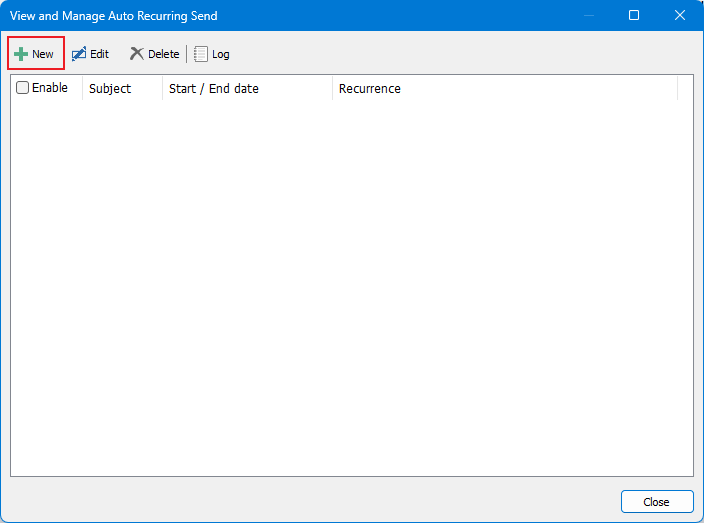
3. Luego se abrirá una ventana de mensaje, y necesitas:
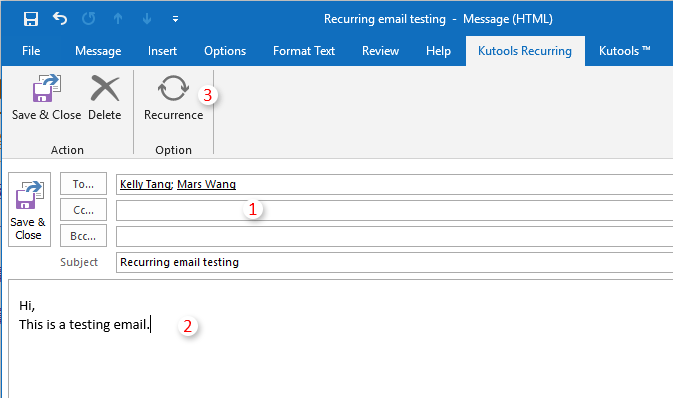
3. Ahora aparece el cuadro de diálogo "Recurrencia de correos electrónicos", necesitas especificar la hora de recurrencia, el patrón de recurrencia y el rango de recurrencia para el correo electrónico, y luego hacer clic en el botón "Aceptar".
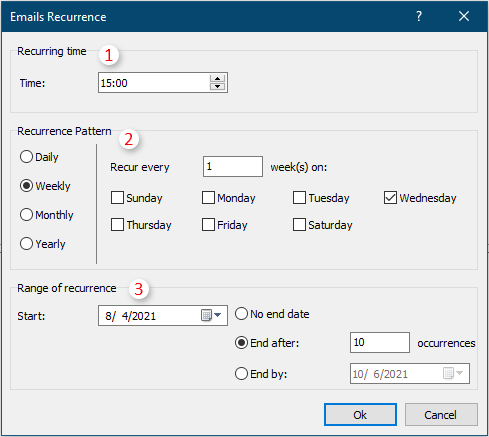
4. Ahora regresa a la ventana del mensaje, haz clic en el botón "Guardar y cerrar" para guardar la configuración recurrente y cerrar la ventana.
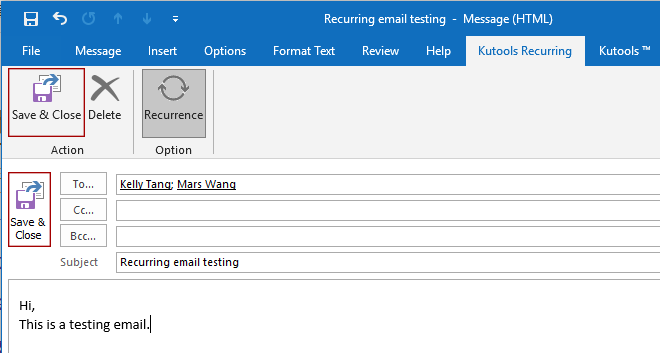
5. Regresa a la ventana "Ver y Gestionar Envío Recurrente", repite los pasos anteriores del 1 al 4 para crear varios correos electrónicos recurrentes según sea necesario. Y haz clic en "Cerrar".
6. Aparece un cuadro de diálogo para que habilites la función, haz clic en "Aceptar".
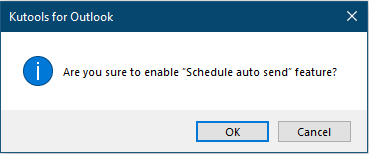
Después de completar la configuración anterior, los correos electrónicos recurrentes se enviarán automáticamente cuando se alcance la fecha y hora especificadas.
Nota: Puedes gestionar fácilmente tus correos electrónicos recurrentes de la siguiente manera.
Las mejores herramientas de productividad para Office
Noticia de última hora: ¡Kutools para Outlook lanza su versión gratuita!
¡Descubre el nuevo Kutools para Outlook con más de100 increíbles funciones! Haz clic para descargar ahora.
📧 Automatización de correo electrónico: Respuesta automática (disponible para POP e IMAP) / Programar envío de correo electrónico / CC/BCC automático por regla al enviar correo / Reenvío automático (Regla avanzada) / Agregar saludo automáticamente / Dividir automáticamente correos con múltiples destinatarios en emails individuales...
📨 Gestión de correo electrónico: Recuperar correo electrónico / Bloquear correos fraudulentos por asunto y otros filtros / Eliminar duplicados / Búsqueda Avanzada / Organizar carpetas...
📁 Adjuntos Pro: Guardar en lote / Desanexar en lote / Comprimir en lote / Guardar automáticamente / Desconectar automáticamente / Auto Comprimir...
🌟 Magia en la interfaz: 😊Más emojis bonitos y modernos / Avisos cuando llegan emails importantes / Minimizar Outlook en vez de cerrar...
👍 Funciones en un clic: Responder a Todos con Adjuntos / Correos antiphishing / 🕘Mostrar la zona horaria del remitente...
👩🏼🤝👩🏻 Contactos y Calendario: Agregar contacto en lote desde emails seleccionados / Dividir un grupo de contactos en grupos individuales / Eliminar recordatorio de cumpleaños...
Utiliza Kutools en tu idioma preferido — disponible en Inglés, Español, Alemán, Francés, Chino y más de40 idiomas adicionales.


🚀 Descarga con un solo clic — Consigue todos los complementos para Office
Muy recomendado: Kutools para Office (5 en1)
Descarga los cinco instaladores a la vez con solo un clic — Kutools para Excel, Outlook, Word, PowerPoint y Office Tab Pro. Haz clic para descargar ahora.
- ✅ Comodidad en un solo clic: Descarga los cinco paquetes de instalación en una sola acción.
- 🚀 Listo para cualquier tarea en Office: Instala los complementos que necesites cuando los necesites.
- 🧰 Incluye: Kutools para Excel / Kutools para Outlook / Kutools para Word / Office Tab Pro / Kutools para PowerPoint